آشنایی با Default و Custom Channel Grouping در گوگل آنالیتیکس و کاربردهای آن
یکی از بخشهای مهم در گوگل آنالیتیکس و همچنین د...
اولین مشکلی که در پروژههای آنالیتیکس با آن مواجه هستیم، خالی بودن صفحههای بعضی گزارشها، کثیف بودن دیتا و دقیق نبودن دادههای جمعآوری شده است. بسیاری از دیجیتال مارکترها، وبمسترها یا صاحبان کسب و کار باور دارند که با گذاشتن کد گوگل آنالیتیکس روی سایت، کار تمام شده است؛ در صورتی که اینطور نیست! دادههایی که به صورت خام توسط آنالیتیکس جمعآوری میشوند در بسیاری از موارد کاربردی و دقیق نیستند. در بعضی موارد هم اصلا دادهای جمع نمیشود. برای استفاده بهینه و کاربردی از گوگل آنالیتیکس باید سری به تنظیمات پیشفرض آن بزنیم.
در این مقاله از تغییر در تنظیمات پیشفرض گوگل آنالیتیکس گفتهایم. ما در آنالیتیپس میخواهیم علاوه بر آموزش نکات اصلی در گوگل آنالیتیکس، به یکسری ریزهکاریها و نکتههای خاص هم اشاره کنیم؛ نکاتی که کمتر جایی شنیدهاید. تا انتهای این مقاله، همراه ما باشید.
بعد از نصب آنالیتیکس، ست کردن «Goal» (هدف) مهمترین و اولین کاری است که باید انجام دهیم. ما با تنظیم «Goal»ها میتوانیم اطلاعات مربوط به «تبدیل» (Conversion) و «نرخ تبدیل» (Conversion Rate) را دریافت کنیم. مثلا یک «Goal» را با عنوان «عضویت در خبرنامه سایت» در گوگل آنالیتیکس تعریف میکنیم؛ حالا هر کاربری که برای دریافت خبرنامه ثبتنام میکند یک «Goal» تکمیل میشود. در این حالت میگوییم تبدیل یا «Conversion» رخ داده است. با تنظیم گل در گوگل آنالیتیکس، گزارشهای مربوط به «Conversion Rate» هم به صورت خودکار فعال میشوند. برای دانستن بیشتر در مورد «Goal» و انواع آن، همینطور پاسخ سوال چطور در گوگل آنالیتیکس گل ست کنیم را در این مقاله مطالعه کنید.
بدون استفاده از «UTM» بسیاری از اطلاعات مهم کمپینها را نداریم. همچنین به لینکهایی که در ایمیل، شبکههای اجتماعی و … میگذاریم دسترسی پیدا نخواهیم کرد. اطلاعات مربوط به آنها همگی در بخش «Direct» جمع میشوند. این مشکل آنقدر جدی و مهم است که در این مطلب، استفاده از «UTM» را جزو گزینههای اول لیست قرار دهیم.
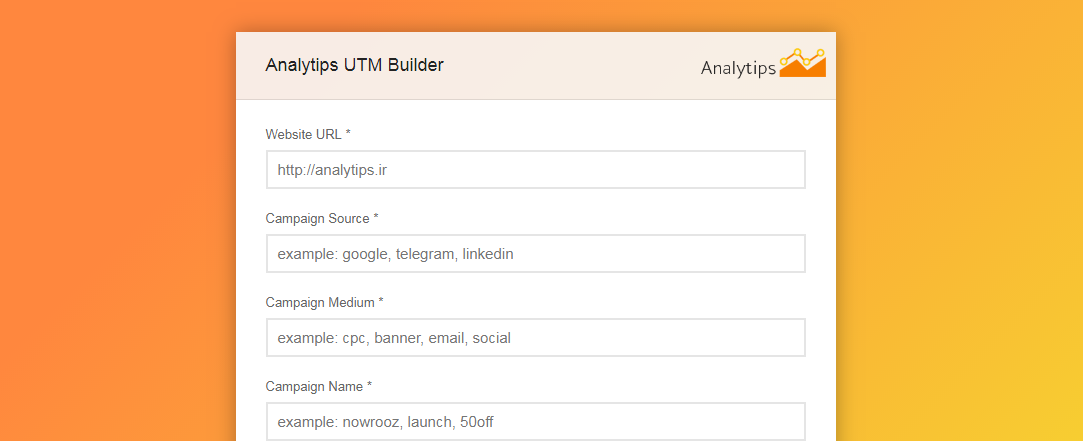
راهنمای جامع استفاده از «UTM» در گوگل آنالیتیکس را برای شیوه ساخت، تست و آنالیز لینکهای «UTM» بخوانید.
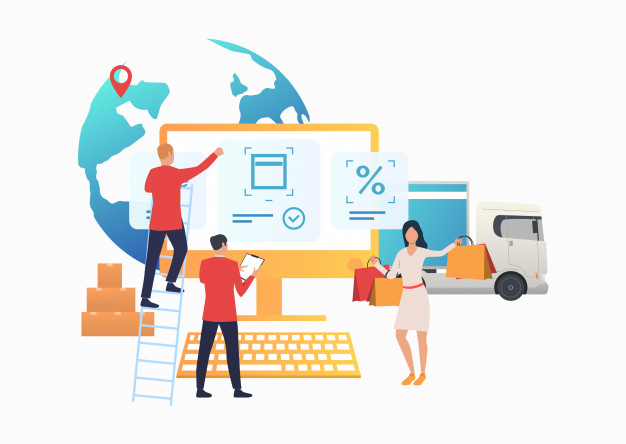
همه فروشگاههای آنلاین با این مشکل مواجه هستند. چه مشکلی؟ اینکه وقتی کاربر سایت به مرحله پرداخت میرسد و وارد سایت واسطه مثل «شاپرک» یا «زرین پال» میشود، بعد از پرداخت وجه و هنگام بازگشت به سایت ما، گوگل آنالیتیکس یک سشن جدید باز میکند، درگاه پرداخت را به عنوان «Source» در نظر میگیرد و عدد «Conversion» را به آن سورس نسبت میدهد. این اتفاق باعث میشود نتوانیم دقیقا متوجه شویم که سورس کاربر، قبل از خرید کجا بوده است. همه اینها با توجه به «Goal» تعریف شده به عنوان «خرید» اتفاق میافتد. برای حل این مشکل بهتر است تنظیمات «Referral Exclusion List» در «Tracking info» را تغییر دهید. پیشنهاد میکنم ویدیو حل مشکل داده های درگاه پرداخت در سایت فروشگاهی در آنالیتیکس را ببینید.
حتما برای شما هم هیجانانگیز و جالب است که بدانید کاربرتان به چه فکر میکند و در سایت شما به دنبال چه چیزی میگردد؟ آیا آنچه مورد نظرش بوده را پیدا کرده یا نه؟ اگر پیدا کرده قدم بعدی او چه بوده است؟
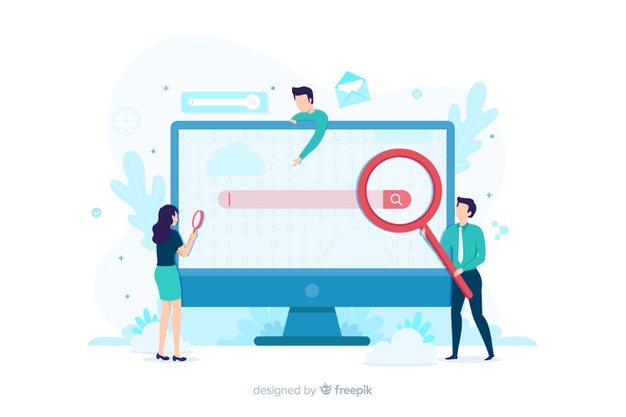
خب؛ برای اینکه به پاسخ پرسشهای بالا برسید باید لیستی از کلمههای سرچ شده توسط کاربرانتان به دست بیاورید و رفتار جستجوی آنها را ببینید. در نتیجه، باید تنظیمات «Site Search» گوگل آنالیتیکس را روی سایتتان فعال کنید. بیایید این کار را با هم انجام دهیم. فقط کافی است روی «تنظیمات سایت سرچ» کلیک کنید.
با هر بار لود شدن صفحههای سایت، اطلاعاتی به گوگل آنالیتیکس ارسال میشود. بدون تردید دلتان نمیخواهد فعالیتهای خودتان یا تیم فنی سایتتان جزو آمار آنالیتیکس و گزارشهای آن باشد. به همین دلیل، بهتر است با استفاده از چند روش به گوگل آنالیتیکس بگویید که شما را از آمار کاربران سایت حذف کند! به خصوص وقتی یک کسب و کار کوچک و سایتی با ترافیک محدود دارید. دوست دارید بدانید چه روشهایی برای اینکار وجود دارد؟ با دیدن ویدئوی «حذف ترافیک داخلی» از گوگل آنالیتیکس آمار مربوط به کسب و کارتان را نجات دهید!
ترافیک ورودی از باتها جزو ترافیک اسپم به حساب میآیند. ما بر اساس اطلاعات سایت در مورد کسب و کارمان تصمیمات مهمی خواهیم گرفت. این مهم است که دادههای مورد نظر، درست و تمیز باشد. برای این کار لازم است از امکان فیلتر در گوگل آنالیتیکس استفاده کنیم. بیایید با هم این تنظیمات را انجام دهیم:
به همین سادگی!
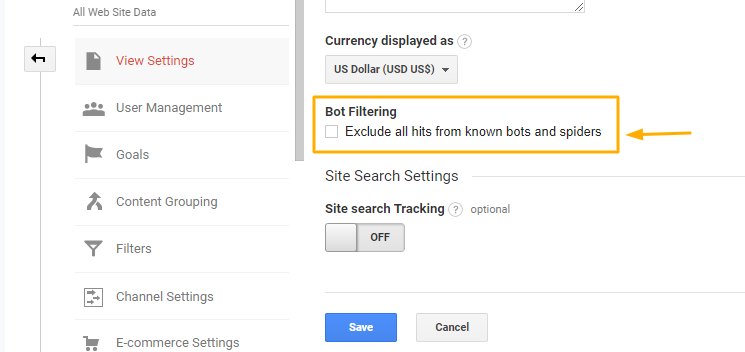
با خواندن این مقاله تخصصی میتوانید هر آنچه در مورد ترافیکهای اسپم وجود دارد را یاد بگیرید.
وقتی از بخش «Behavior»، گزارش «All Pages» از زیرمجموعه «Behavior Flow» را نگاه میکنید، ممکن است به خاطر آماری که به شما میدهد بسیار تعجب کنید. مثلا شاید لیستی 1200 تایی از «URL» صفحههای سایت را به شما نشان دهد در صورتی که سایت شما اصلا این همه صفحه ندارد. وقتی در آدرسها دقت کنید، میبینید که در خیلی از آنها علامت «؟» آمده است. این علامت نشان میدهد که در کدهای اصلی سایت شما یکسری «Query Parameters» تعریف شده که آدرس هر صفحه از سایت را منحصر به فرد میکند. گوگل آنالیتیکس به جای اینکه آدرس یک صفحه را بیست بار بفرستد، هر بار ورود به صفحه را با یک آدرس جدید در نظر گرفته و دیتای تکراری را پیج جدید به حساب آورده است.
این مسئله را چطور حل کنیم؟
ساده است… با من پیش بیایید!
Behavior>> Behavior Flow>> Site Content>> All Pages
در گزارش «All Pages» در باکس سرچ، میتوانیم علامت سوال را سرچ کنیم. نتایجی که در بخش «Page» میآید نشاندهنده آدرس صفحههایی است که «Query Parameter» برایشان تعریف شده است.
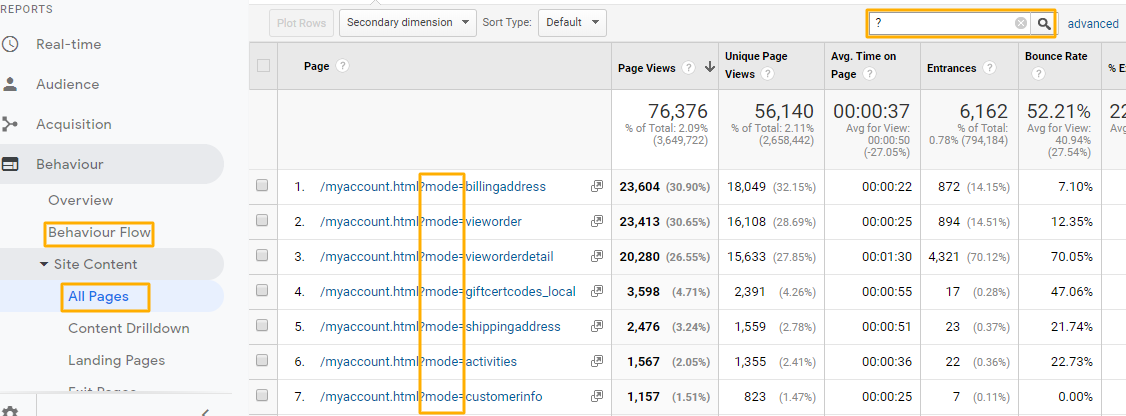
کلمه یا نشانههایی که بعد از علامت سوال آمدهاند همان پارامترها هستند. همه آنها را در جایی مثل «Note Pad» ذخیره میکنیم. سپس به بخش ادمین رفته و «View Setting» را باز میکنیم. همه پارامترهای به دست آمده را در باکس «Exclude URL Query Parameters» کپی میکنیم. فقط دقت کنید که آنها با «کاما» از هم جدا میشوند.
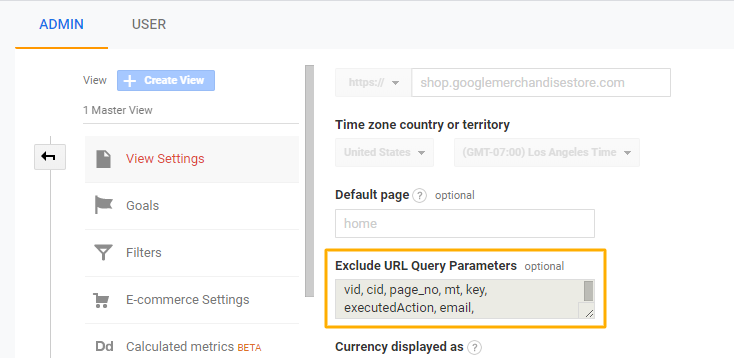
پس از کپی کردن از پایین صفحه، تغییرات را ذخیره کنید و از این به بعد شاهد گزارش درستتری در بخش «All Pages» باشید.
گوگل ادز متریکهایی دارد مثل «CPC» ،«Click» ،«Impression» و «Position».
این متریکها در خود موتور جستجو اتفاق میافتند و ما متوجه نمیشویم هزینهای که بابت هر کلیک پرداخت کردهایم چه آوردهای برای سایت ما داشته است! یعنی مشخص نمیشود کدام کاربرها از طریق گوگل ادز وارد سایت ما شدهاند و رفتار خریدشان چگونه بوده است. برای اینکه متوجه این موضوع بشویم باید اکانت گوگل ادز خود را به اکانت گوگل آنالیتیکسمان لینک کنیم.
مثلا اگر با گوگل ادز کمپینی راه انداختیم که 1000 کلیک گرفته و nهزار تومان هزینهاش شده، اتصال اکانتها باعث میشود بفهمیم کمپین چه تعداد کاربر را به سایت اضافه کرده، آنها چه تعداد از «Goal»های تعریف شده را انجام دادهاند؟ در ضمن اطلاعاتی مثل «Session Duration» و «Bounced Rate» را هم میتوانیم داشته باشیم. در گوگل آنالیتیکس این امکان وجود دارد که در گزارشها به یک یا چند اکانت گوگل ادز خود لینک شوید.
برای این کار:
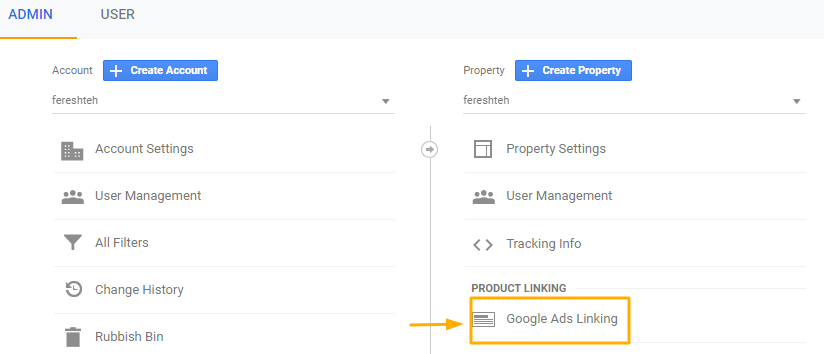
صفحه زیر برایتان باز میشود. همانطور که در کادر نارنجی رنگ میبینید با «On» کردن دکمه مقابل هر اکانت – که در اینجا من یک اکانت دارم – میتوانید آن اکانت گوگل ادز را به اکانت گوگل آنالیتیکس خود لینک کنید. با زدن دکمه «Save» کار پایان مییابد.
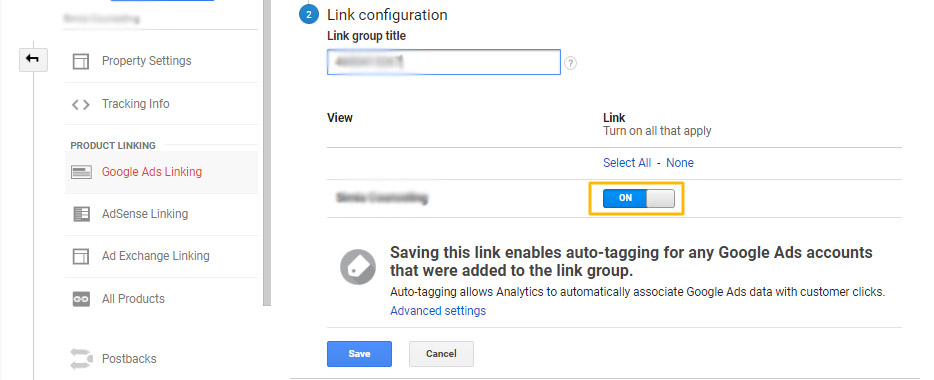
گوگل آنالیتیکس به شما اجازه میدهد برای اکانت خود محدوده زمانی (Time Zone) تعیین کنید. در لیست نام کشورها ایران وجود دارد. ولی وقتی اکانت گوگل ادوردز میسازید برای تعیین محدوده زمانی خود باید کشور دیگری را انتخاب کنید. زیرا اسم ایران در لیست موجود نیست.
به عنوان یک تمرین، با توجه به اختلاف ساعت با کشورهای دیگر، محدوده زمانی همه اکانتهای ادوردز خود را که به اکانت آنالیتیکس لینک شدهاند، تنظیم کنید. بهتر است یک «View» جدید بسازید و «Time Zone» آن را همان که در گوگل ادز گذاشتهاید انتخاب کنید.
قدیمترها عکسهای چاپی دسته جمعی را پشت نویسی میکردند تا یادشان نرود افراد درون عکس چه کسانی هستند یا آن خاطره مربوط به چه زمان یا چه اتفاقی است! حالا در گوگل آنالیتیکس هم میتوانیم از «Annotation»ها یا قسمت یادداشت گوگل آنالیتیکس برای تغییرات ناگهانی یا روند اتفاقاتی مثل کاهش یا افزایش ترافیک سایت استفاده کنیم. این کار به ما کمک میکند تا اگر شش ماه یا یکسال بعد، سری به نمودار ترافیک سایت زدیم بدانیم کجا چه اتفاقی افتاده است. مثلا کمپینی شروع شده یا به پایان رسیده است.

خلاصه برای حال ندارها 🙂
حالا وقت خوبی برای محک زدن توانمندیهای خودتان است! میتوانید آنچه را که در این مقاله آموختید به صورت عملیاتی روی سایت خودتان پیادهسازی کنید. اگر به سوال یا مشکلی برخورد کردید یا حتی اگر تجربه خاصی از به کار بردن این تکنیکها دارید حتما آن را در بخش کامنتها با ما در میان بگذارید.
تمام حقوق مادی و معنوی این وب سایت متعلق به آنالیتیپس است.
سلام
مقاله به شدت کاربردی و مفید بود برام و خیلی لذت بردم و اطلاعات عالی دادید
فقط خواستم تشکر کنم
همین
سلام
خیلی خوشحالم از اینکه مطالب مقاله برات مفید بوده.
ممنونم از اینکه نظرت رو با ما درمیون گذاشتی.
موفق باشی:)
با سلام یکی از مفیدترین مطالبی بود که در مورد گوگل آنالیتیکس در وب فارسی خوندم. حسن بزرگ کار شما در جامع بودن آموزش (سطح مقدماتی) و لینک دادن به آموزشهای هریک از زیر بخشها بود.مجددا سپاس و به امید موفقیت هرچه بیشتر
سلام، ممنون:)
همه تلاشمون این هست همه مطالب وبلاگ چیزی برای ارائه داشته باشن، ممنون از انرژی مثبتتون
خداقوت
مطلب بسیار عالی ای بود. خیلی ممنون از زحمتی که میکشید
ممنون جناب نورمحمدی، خوشحالم مفید بوده:)
سلام وقت بخیر
من دیتاهای گوگل آنالیتیکسم بصورت ناگهانی کلا صفر شدن!
مجدد سایتمو در گوگل آنالیتیکس ثبت کردم ولی باز هم این اتفاق افتاد.
چرا اینجوری میشه و چیکار باید کنم؟
ممنون میشم راهنماییم کنید
سلام وقت بخیر
بیشتر توضیح بدید لطفا. دقیقا چقدر و چند وقت دیتا جمع شده بوده؟ تو این بازه چه کارهایی انجام دادید روی آنالیتیکس؟ دیتای مربوط به خود کاربر مثل نام، شماره تماس و… رو جمع کردید؟
https://vedo.ir/video/8467
این لینک خراب هست
در مورد 3
سلام وقتتون بخیر
ممنون که اطلاع دادید. متاسفانه پلتفرمی که استفاده میشد کارشون متوقف شده و بدون اطلاع رسانی ویدیوها حذف شدن:)
حتما به زودی ویدیوها رو منتقل میکنیم
سلام دستتون درد نکنه بابت مطالب خوبتون
ویدئوی مربوط به حذف واسطهها ظاهرا مشکل داره، نمایش داده نمیشه، کاش کنار ویدئو ها آموزش مختصری هم به صورت متنی قرار بدید که بدون تماشای ویدئو هم بشه اقدامات رو انجام داد
بازم مرسی
سلام وقتتون بخیر
ممنون که اطلاع دادید. متاسفانه پلتفرمی که استفاده میشد کارشون متوقف شده و بدون اطلاع رسانی ویدیوها حذف شدن:)
حتما به زودی ویدیوها رو منتقل میکنیم
با سلام
اصلا فکر نمیکردم در منابع فارسی زبان مطالب اینقدر مفید پیدا کنم.
لینک ویدیو رو که در کامنت های قبلی هم بهش اشاره شده بود رو قرار ندادین. میتونم خواهش کنم اگه امکانش هست اینک ویدیو رو ارسال کنین یا در سایت قرار بدین.
سلام سعید عزیز
خوشحالم که مطالب مفید بوده برات
متاسفانه بک آپی از ویدیوها نداشتیم. در حال ساخت یه استودیو هستیم که ویدیوها با کیفیت بالاتر مجدد رکورد بشه و تو پلتفرم درست تری منتشر کنیم
اما به طور خلاصه: وقتی کاربر وارد درگاه پرداخت میشه و بعد از پرداخت به سایت بر میگرده سورس سشن اون کاربر تغییر میکنه به درگاه و در واقع انگار کانورژن رو مثلا به جای گوگل، درگاه پرداخت بهتون داده. برای جلوگیری از این مشکل باید از گزارش source medium لینک درگاه ها رو پیدا کنید و تو بخش ادمین قسمت refferal exclution اون ها رو وارد کنید تا مشکل برطرف بشه
کل کامنتارو خوندم نوشتین لینک ویدیو رو درست میکنین ولی چه فایده واقعا
اصلاح شده مسعود جان
سلام وقتتون بخیر
تشکر بابت مطلب خیلی خوبی که گذاشتید
لینک به فیلم توی قسمت “Referral Exclusion List” به 404 میرسه
سلام ممنون از نظر ارزشمندتون
اصلاح شد الان میتونید ببینید
خیلی دمتون گرم و نکته UX ای که نظرم جلب کرد این که «خلاصه برای حال ندارها» رو بالاتر بزارید که حالندارها زودتر ببیننش D:
مرسی از نکتهای که گفتید به بچههای محتوا ارجاع میدم 😄
سلام من گل ست کردم برای ثبت لید ولی شمارش نمیشه با ساخت ایونت سعی کردم جایگزین کنم تا مدتی هم کار میکرد ولی الان اون هم شمارش نمیکنه
سلام وقتتون بخیر لطفا اسکرین شات ثبت گلتون رو برای ما یا از طریق چت آنلاین و یا از طریق دایرکت در اینستاگرام analytips ارسال کنید
سلام من جدیدا اکانت گوگل میسازم ظاهرش متفاوت شده و دیگه goal نداره؟
سلام وقت بخیر بله در نسخه جدید گوگل آنالیتیکس مبحث گل ها متفاوت هستن و به صورتی که در ورژن یونیورسال گل تعریف میکردید دیگه وجود ندارن.
برای آشنایی بیشتر با نسخه جدید گوگل آنالیتیکس این وبینار رایگان رو ببینید
https://analytips.io/product/ga4-webinar/
و در صورتی که تمایل دارید از ورژن قبلی آنالیتیکس هم در کنار ga4 استفاده کنید، این مقاله رو بخونید
https://analytips.io/blog/ga/downgrade-from-google-analytics-4-to-universal-analytics/
سلام وقت بخیر
در ورژن جدید گوگل انالیتیکس که ظاهر کاملا متفاوت شده ، بخش هایی مثل behavior و audionce حذف شدن؟
سلام وقت بخیر
خیر حذف نشدند. این گزارشات تغییراتی داشتند اما میتونید تو اکانت GA4 و از بخش Configure گزارش مخاطبینی که نیاز دارید رو ایجاد کنید. از بخش Reports هم میتونید گزارشات مورد نظرتون رو پیدا کنید. در مجموع در GA4 باید گزارشاتی که نیاز دارید رو ایجاد کنید برخلاف نسخه یونیورسال.
بسیار عالی و کارآمد بود
خوشحالیم این مقاله براتون مفید بوده 🙏🧡